Jak podzielić plik Excela na wiele plików według wiersza
Opublikowany: 2023-01-30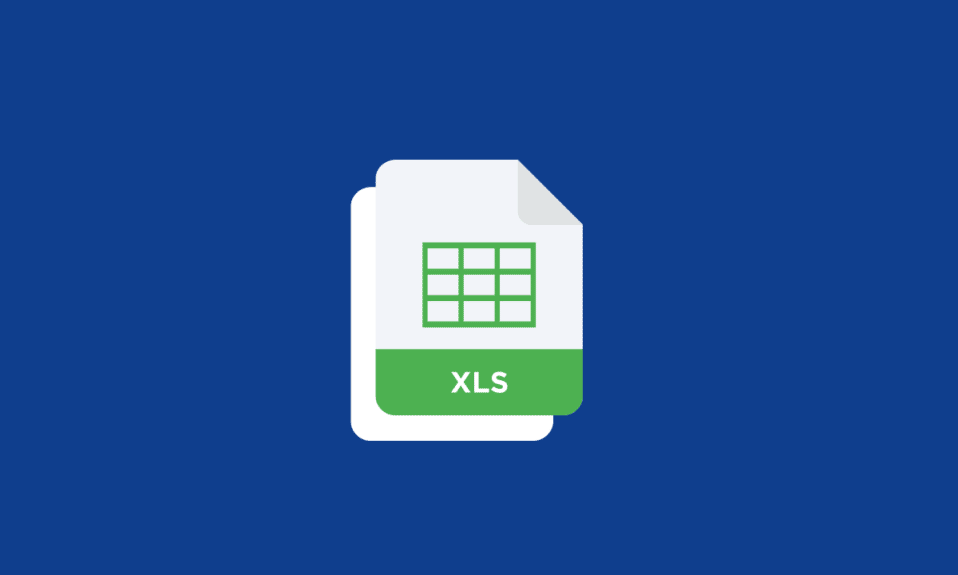
Podział pliku programu Excel na wiele plików według wierszy może pomóc w usprawnieniu zarządzania danymi, wydajności i udostępniania, a także może być przydatny do automatyzacji zadań i procesów. Jeśli jednak jesteś nowy w programie Excel, pokaże Ci, jak podzielić plik Excela na wiele plików według wiersza. Może być przydatny do organizowania dużych ilości danych lub udostępniania określonych części danych. W tym artykule dowiesz się również, jak podzielić plik Excela na wiele plików według wiersza i jak podzielić arkusz Excela na wiele arkuszy roboczych bez VBA.
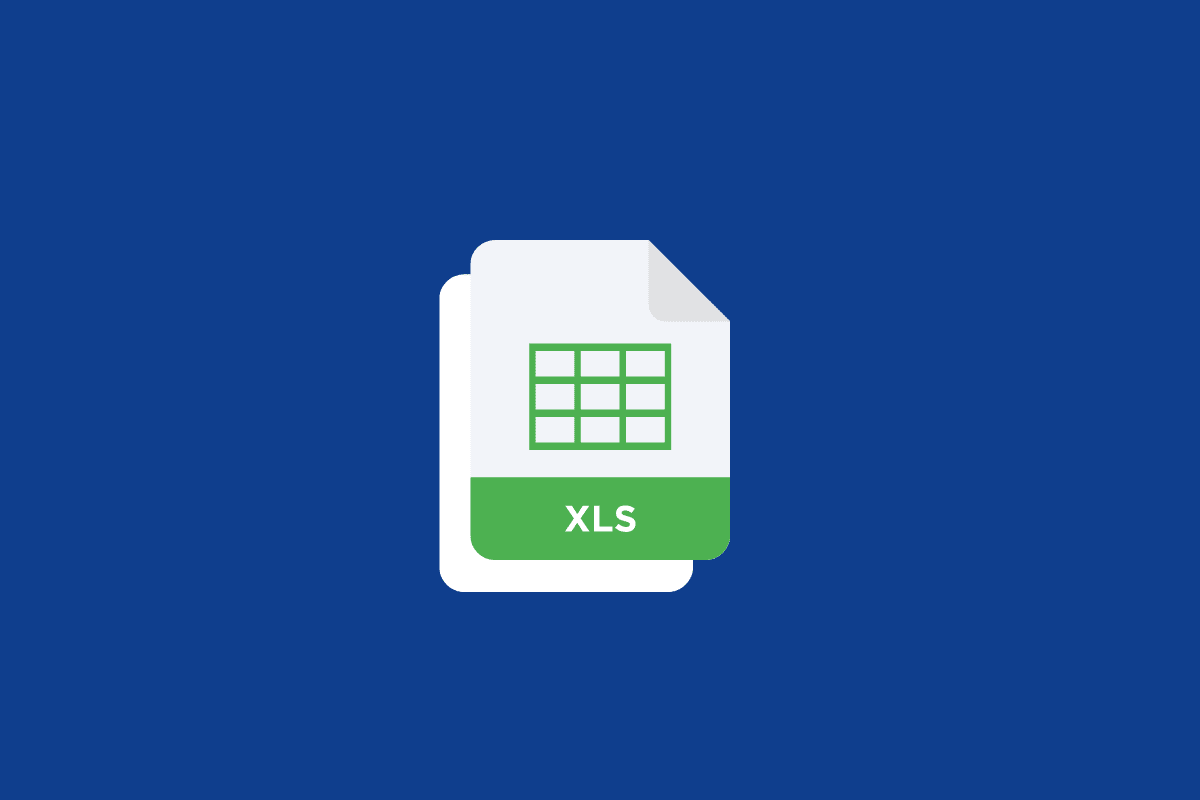
Zawartość
- Jak podzielić plik Excela na wiele plików według wiersza
- Jak połączyć arkusze Excela w jeden plik?
- Jak podzielić plik Excela na wiele plików według wiersza?
- Metoda 1: Kopiując i wklejając
- Metoda 2: Z funkcją przenoszenia lub kopiowania
- Metoda 3: Korzystanie z kodu VBA
- Metoda 4: Z rozszerzeniem Kutools dla programu Excel
Jak podzielić plik Excela na wiele plików według wiersza
Czytaj dalej, aby znaleźć szczegółowe instrukcje, jak podzielić plik programu Excel na wiele plików według wiersza, z przydatnymi ilustracjami dla lepszego zrozumienia.
Jak połączyć arkusze Excela w jeden plik?
Na przykład, jeśli pracujesz na wielu plikach i chcesz skompilować wszystkie arkusze w jeden plik, to jest to dla Ciebie, wykonaj poniższe czynności, aby to zrozumieć:
1. Otwórz plik Microsoft Excel, nad którym pracujesz.
2. Kliknij kartę Strona główna na górnym pasku menu.
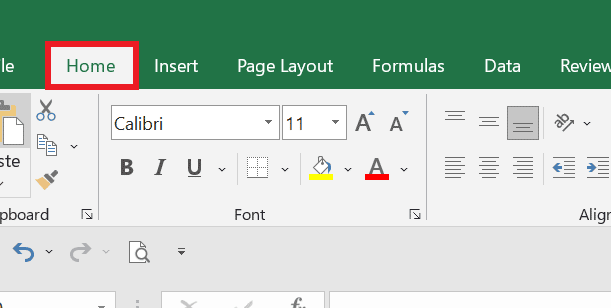
3. Kliknij Formatuj .
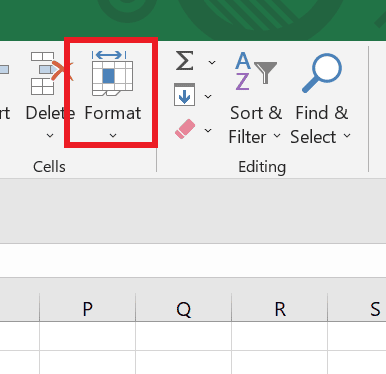
4. Kliknij opcję Przenieś lub skopiuj arkusz… .
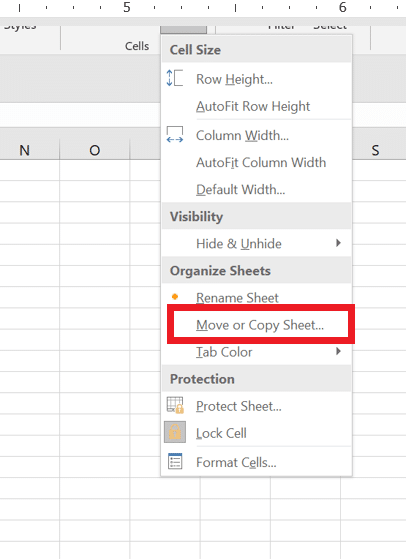
5. Z rozwijanego menu pod Księga1 wybierz opcję nowej księgi , aby utworzyć nowy plik. Teraz możesz ułożyć arkusze w żądanej kolejności .
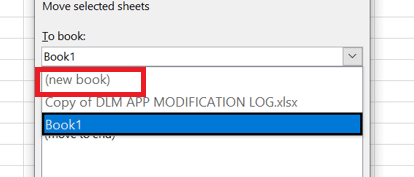
6. Następnie kliknij OK .
Przeczytaj także : Jak sortować według daty w programie Microsoft Excel
Jak podzielić plik Excela na wiele plików według wiersza?
Istnieje kilka sposobów dzielenia pliku programu Excel na wiele plików według wierszy. Oto kroki, aby podzielić plik programu Excel na wiele plików według wierszy:
Metoda 1: Kopiując i wklejając
Ten proces można również rozważyć jako sposób podziału arkusza Excela na wiele arkuszy roboczych bez VBA:
1. Otwórz żądany plik Excel, który chcesz podzielić.
Na przykład to jest Twój zestaw danych:
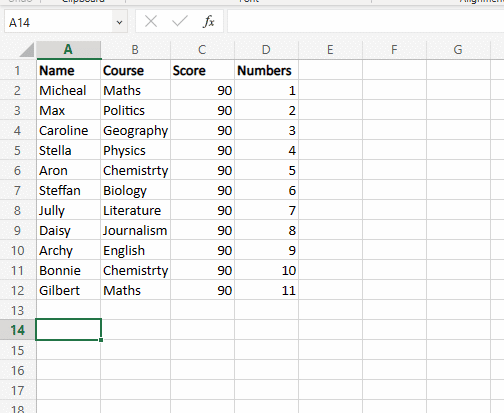
2. Kliknij prawym przyciskiem myszy żądane dane i kliknij Kopiuj , aby skopiować dane, które chcesz podzielić na różne arkusze.
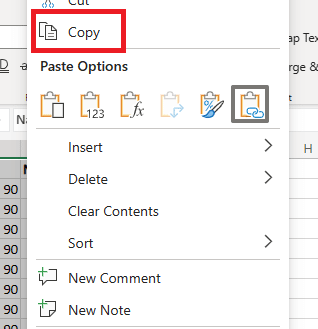
3. Kliknij żądaną kartę Arkusz , do której chcesz wkleić.

4. Kliknij prawym przyciskiem myszy żądaną komórkę i kliknij Wklej , aby wkleić skopiowane dane.
Jest to łatwa metoda kopiowania i wklejania jednego arkusza programu Excel do wielu arkuszy. Ale nie zaleca się ręcznego kopiowania i wklejania, jeśli musisz podzielić duże pliki. Postępując zgodnie z tą metodą, możesz łatwo nauczyć się dzielić plik Excela na wiele plików według wiersza.
Metoda 2: Z funkcją przenoszenia lub kopiowania
To kolejny łatwy sposób na podzielenie jednego arkusza Excela na wiele arkuszy.
1. Wybierz żądany zakres wierszy , które chcesz podzielić.
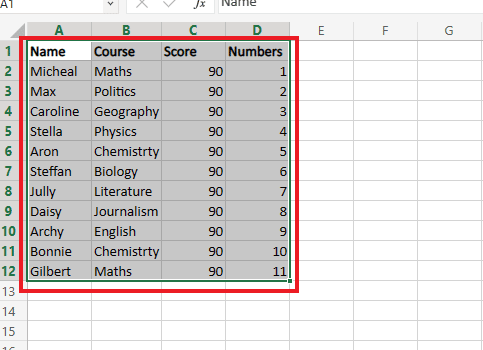
2. Kliknij prawym przyciskiem myszy żądaną kartę Arkusz poniżej i kliknij Przenieś lub Kopiuj…
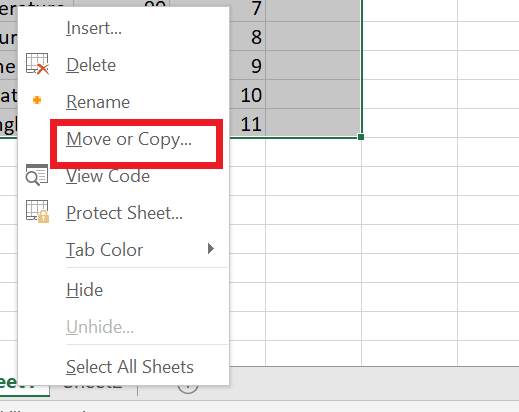
3. W oknie dialogowym wybierz żądany arkusz , do którego chcesz przenieść plik.
4. Następnie zaznacz pole wyboru Utwórz kopię i kliknij OK .

5. Teraz, aby zapisać plik, kliknij kartę Plik na górnym pasku menu.
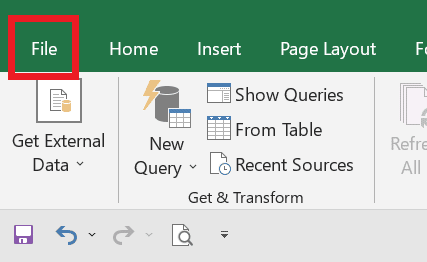
6. Następnie kliknij Zapisz w lewym okienku.
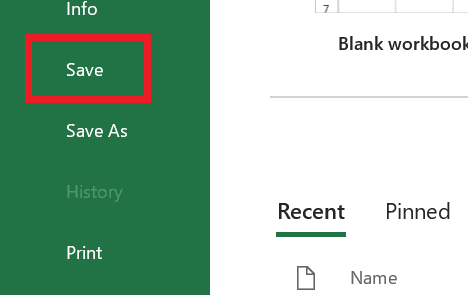

Teraz, gdy wszystkie wybrane arkusze są kopiowane do nowego arkusza, jeśli chcesz, możesz również zmienić nazwę pliku, aby uniknąć nieporozumień.
Przeczytaj także : 4 sposoby dzielenia ciągu znaków przez ograniczniki w SQL
Metoda 3: Korzystanie z kodu VBA
Teraz, jeśli mówimy o tym, jak podzielić arkusz Excela na wiele arkuszy VBA, VBA (Visual Basic for Applications) to język programowania, którego można użyć do automatyzacji zadań w Excelu. Używając VBA, możesz utworzyć makro, aby podzielić skoroszyt na wiele plików Excela.
1. Kliknij prawym przyciskiem myszy żądaną kartę Arkusz na dolnym pasku menu arkusza i kliknij Wyświetl kod .
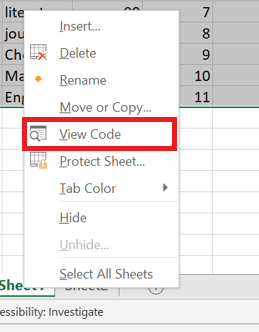
2. Skopiuj kod stąd.
3. Kliknij kartę Wstaw > opcję Moduł .
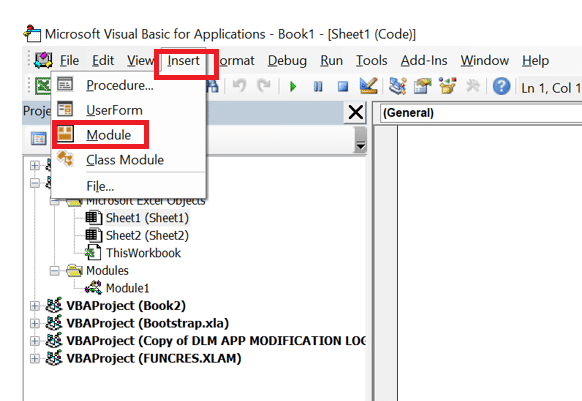
4. Wklej ten kod do edytora modułów .
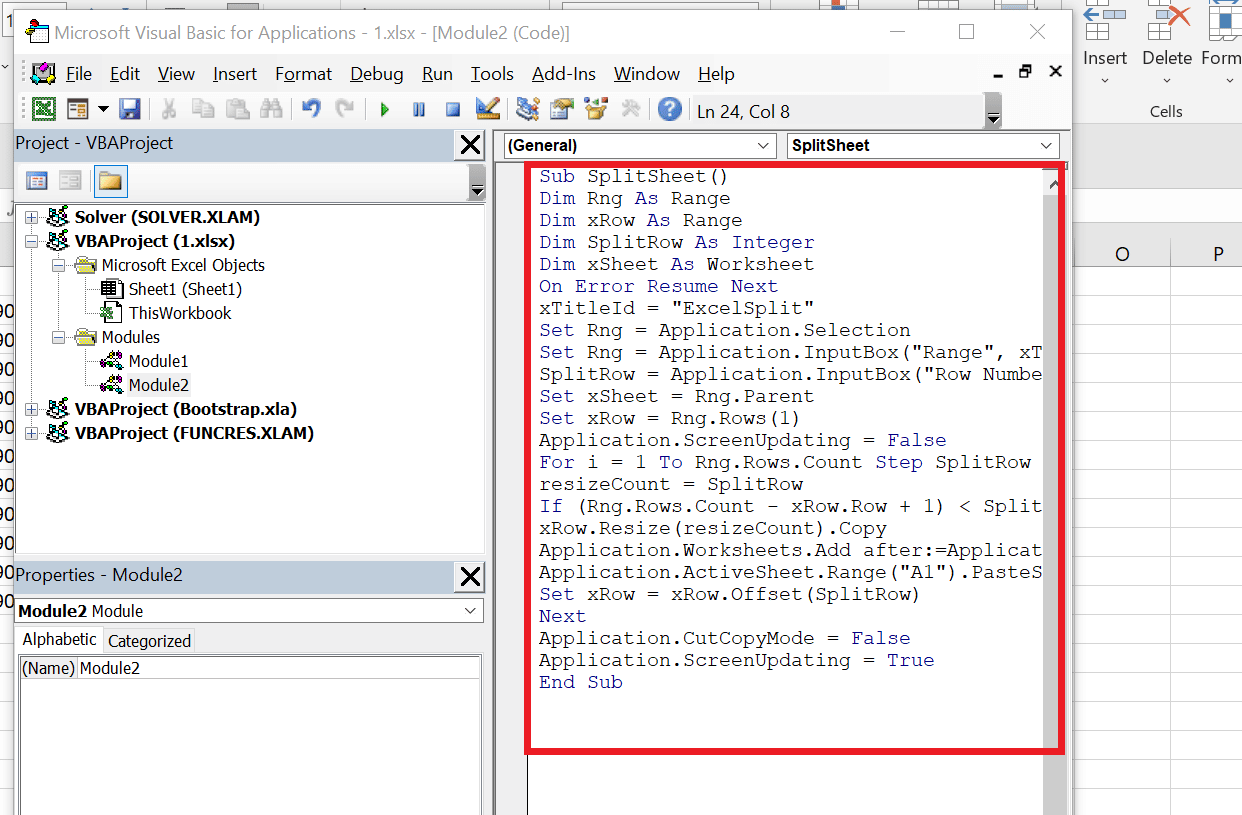
5. Naciśnij klawisz F5, aby uruchomić kod .
6. Wybierz żądany zakres danych.
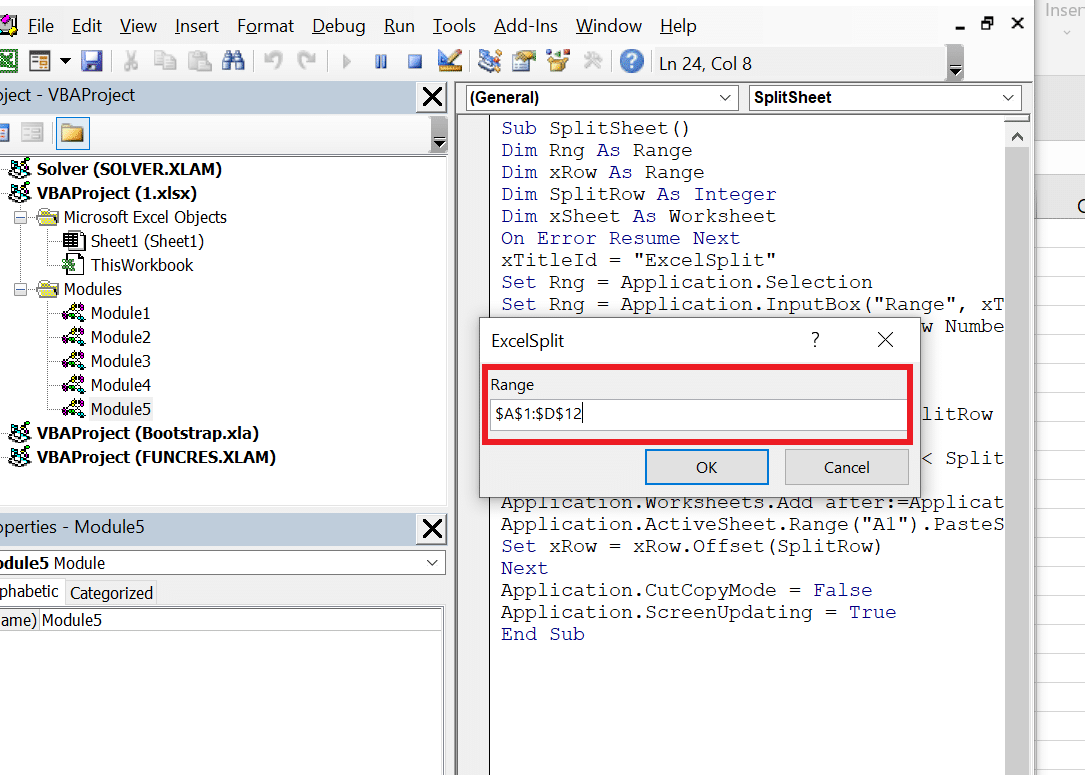
7. Określ podział numeru wiersza , który będzie wyświetlany na każdym arkuszu.
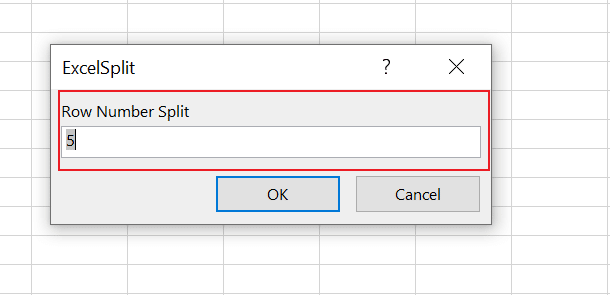
8. Teraz Twój Arkusz jest podzielony na wiele plików według wierszy.
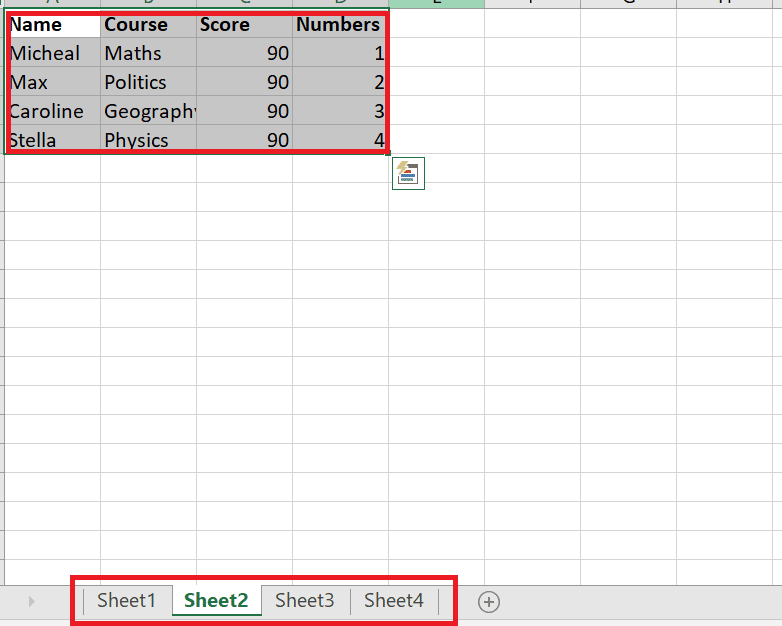
Wykonując powyższe kroki, możesz łatwo zrozumieć, jak podzielić arkusz Excela na wiele arkuszy VBA.
Metoda 4: Z rozszerzeniem Kutools dla programu Excel
Aby podzielić skoroszyt na osobne pliki Excela za pomocą Kutools dla programu Excel, możesz użyć narzędzia Podziel skoroszyt. Oto kroki, aby go użyć:
Uwaga : ważne jest, aby wiedzieć, że Kutools dla programu Excel to dodatek innej firmy, a nie wbudowana funkcja programu Excel. Musisz zainstalować i aktywować dodatek przed użyciem powyższej funkcji.
1. Otwórz żądany skoroszyt programu Excel , który chcesz podzielić.
2. Kliknij Kutools Plus > Podziel dane .
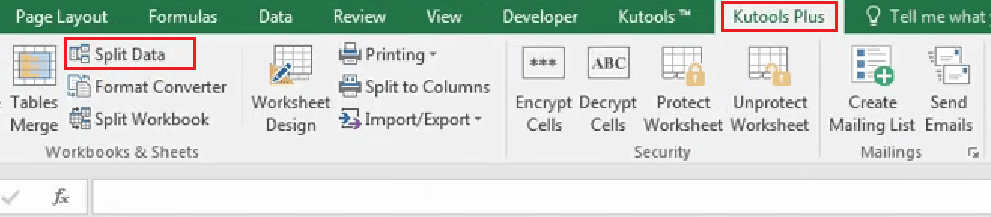
3. W oknie dialogowym Podziel skoroszyt wybierz kryteria podziału skoroszytu. Skoroszyt można podzielić według arkusza , ustalonych wierszy lub ustalonych kolumn .
4. Kliknij opcję OK , aby rozpocząć proces podziału.
Po zakończeniu procesu podzielony skoroszyt zostanie zapisany w określonej lokalizacji. To było kilka metod dzielenia pliku Excela na wiele plików według wiersza.
Przeczytaj także : Jak kopiować i wklejać wartości bez formuł w programie Excel
Często zadawane pytania (FAQ)
Q1. Jaki jest cel podziału w Excelu?
Odp . W programie Excel funkcja Split służy do dzielenia pojedynczej komórki na wiele komórek . Jest zwykle używany, gdy komórka zawiera wiele informacji, które należy rozdzielić na różne kolumny. Wynikowe komórki zostaną podzielone na podstawie ogranicznika i umieszczone w oddzielnych kolumnach.
Q2. Dlaczego dzielenie danych jest ważne?
Odp . Podział danych jest ważny, ponieważ może pomóc w organizacji i ustrukturyzowaniu informacji w sposób, który jest bardziej znaczący i łatwiejszy w obsłudze . Rozdzielenie danych na różne kolumny ułatwia sortowanie, filtrowanie i analizowanie informacji . Ponadto, gdy dane są podzielone na osobne kolumny, tworzenie wykresów, wykresów i tabel przestawnych jest również łatwiejsze. Może to pomóc w ujawnieniu trendów i wzorców w danych, które mogą nie być od razu widoczne, gdy patrzy się na dane w ich oryginalnym formacie.
Q3. Jaka jest potencjalna wada dzielenia danych?
Odp . Jedną z potencjalnych wad dzielenia danych jest to, że może ono zwiększyć złożoność zestawu danych i utrudnić pracę z nim. Gdy dane są podzielone na wiele kolumn, zrozumienie relacji między różnymi fragmentami informacji może być trudniejsze. Ponadto, gdy dane są dzielone, ważne jest, aby upewnić się, że dane są odpowiednio oznakowane i że odpowiednie dane są umieszczane we właściwych kolumnach.
Q4. Czy Excel ma funkcję podziału?
Odp . Tak , program Excel ma wbudowaną funkcję o nazwie Tekst na kolumny , której można użyć do podzielenia danych w komórce na wiele kolumn.
Zalecane :
- 15 najlepszych alternatyw VirtualBox
- 9 sposobów naprawy Snip i Sketch, które nie działają w Windows 10 i 11
- Jak zamrozić wiersze i kolumny w programie Excel
- Jak zamienić kolumny lub wiersze w programie Excel
Podsumowując, podzielenie pliku programu Excel na wiele plików według wierszy może być korzystne z kilku powodów. Może pomóc w organizowaniu i strukturyzacji dużych i złożonych zestawów danych, ułatwiając pracę z informacjami i ich analizę. Podział danych według wierszy może również pomóc w zmniejszeniu rozmiaru pliku, co może poprawić wydajność komputera i arkusza programu Excel. Mamy nadzieję, że wiesz już, jak podzielić plik Excela na wiele plików według wierszy . Zachęcamy do kontaktu z nami w sprawie pytań i sugestii za pośrednictwem sekcji komentarzy poniżej. Daj nam też znać, czego chcesz się dowiedzieć w następnej kolejności .
